Cara Mengompresi Video untuk Upload Instagram
Instagram adalah salah satu platform media sosial paling populer di mana Anda dapat menambahkan foto-foto indah dan video menghibur ke cerita Anda, dan membaginya dengan teman dan pengikut Anda. Namun, Anda mungkin mengalami masalah saat mengunggah video ke Instagram, seperti mendapatkan kesalahan "ukuran file besar". Ukuran file adalah hal yang perlu dipertimbangkan. Jika video Anda terlalu besar, Anda mungkin perlu mengompresnya sebelum mengunggahnya ke Instagram. Baca panduan ini untuk mempelajari caranya kompres video untuk Instagram tanpa kehilangan kualitas.
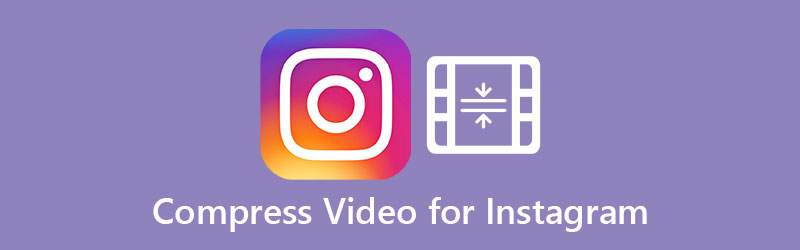
ISI HALAMAN
Bagian 1. Cara Terbaik untuk Mengompresi Video untuk Instagram
Instagram hanya mengizinkan ukuran file video terbatas 15MB bagi Anda untuk mengunggah video Anda. Jika ukuran file video Anda terlalu besar, Pengonversi Video Vidmore bisa membantu! Ini adalah kompresor video Instagram terbaik yang memiliki banyak keunggulan dibandingkan dengan kompresor video lainnya. Ini mendukung kompresi banyak format video dengan kecepatan cepat sambil mempertahankan kualitas maksimum. Kompresor video untuk Instagram ini mudah digunakan, dan Anda dapat mengompres video Anda dalam hitungan menit. Berikut caranya:
Langkah 1. Luncurkan programnya
Unduh dan instal kompresor Instagram, buka file yang diunduh dan ikuti petunjuk di layar. Setelah penginstalan selesai, klik dua kali ikon desktop untuk meluncurkan program.
Langkah 2. Impor video Anda
Arahkan ke Toolbox fungsi, pilih Kompresor Video untuk masuk ke jendela baru.

Klik Plus ikon untuk menambahkan video yang ingin Anda kompres dan klik Buka.

LANGKAH 3. Pengaturan kompresi jati
Program ini menyediakan beberapa opsi untuk memungkinkan Anda memilih dari langsung mengompresi video Anda untuk Instagram dengan mudah.
Ukuran: pilih ukuran file yang diinginkan menggunakan penggeser.
Format: pilih format video seperti MP4 sebagai format output.
Resolusi: pilih resolusi pilihan Anda.
Saat Anda puas dengan perkiraan ukuran file keluaran, klik Pratinjau untuk memeriksa kualitas file Anda terlebih dahulu dengan cepat.

LANGKAH 4. Kompres dan simpan video Anda
Klik Map ikon untuk menentukan tujuan video keluaran. Ketika semuanya sudah siap, klik Kompres. Tunggu beberapa saat, itu akan meminta sebuah jendela untuk memberi tahu Anda bahwa kompresi telah selesai.

Bagian 2. 3 Peredam Ukuran Video Gratis untuk Mengukur Ukuran Video untuk Instagram
Vidmore Kompresor Video Online Gratis
Jika Anda mencari kompresor video online terbaik, Vidmore Kompresor Video Online Gratis adalah pilihan utama. Ini adalah alat gratis yang memungkinkan Anda mengompres video untuk Instagram online tanpa tanda air. Selanjutnya, Anda dapat memilih format output, menyesuaikan resolusi, dan banyak lagi. Apa yang juga baik tentang alat ini adalah tersedia di browser web apa pun dan mendukung sistem OS apa pun. Untuk mulai mengompresi video Anda, cukup ikuti instruksi di bawah ini:
- Mengunjungi Vidmore Kompresor Video Online Gratis di peramban Anda. Pastikan Anda memiliki koneksi Internet yang stabil karena kecepatan kompresi sepenuhnya bergantung padanya.
- Klik yang besar Kompres Sekarang tombol. Klik tombol "Tambahkan video" dan impor video dari PC/Mac Anda.
- Pilih ukuran yang Anda inginkan dengan menyeret slider. Kemudian, pilih resolusi untuk video output Anda.
- Setelah selesai, klik Kompres tombol. Kompresi mungkin memakan waktu lama tergantung pada panjang video, ukuran, pengaturan, dan komputer yang Anda gunakan. Ketika kompresi selesai, jendela pop-up akan muncul yang memungkinkan Anda melihat video terkompresi Anda.

Clipchamp
Clipchamp adalah alat populer untuk memenuhi berbagai kebutuhan video. Ini adalah kompresor video gratis yang memungkinkan Anda mengompres video untuk Instagram, Facebook, Vimeo, YouTube, dan situs media sosial lainnya. Ini juga dapat membantu Anda mengonversi dan mengedit file video. Berikut caranya:
- Buka browser Anda dan buka clipchamp.com dan masuk dengan Google, Facebook, atau email dan kata sandi Anda.
- Unggah video Anda ke dasbor Clipchamp Utilities.
- Dibawah Saya ingin mengoptimalkan untuk, pilih tujuan penggunaan video Anda, lalu sesuaikan resolusi, kualitas, dan format sesuai kebutuhan Anda dari Sesuaikan pengaturan bagian. Semakin rendah kualitas dan resolusi, semakin kecil ukuran file output.
- Saat Anda siap, tekan Mulailah untuk memulai kompresi. Setelah proses selesai, Anda dapat melihat pratinjau video Instagram yang dioptimalkan secara online. Klik SIMPAN untuk menyimpan video Instagram terkompresi untuk menyimpan file ke komputer Anda.
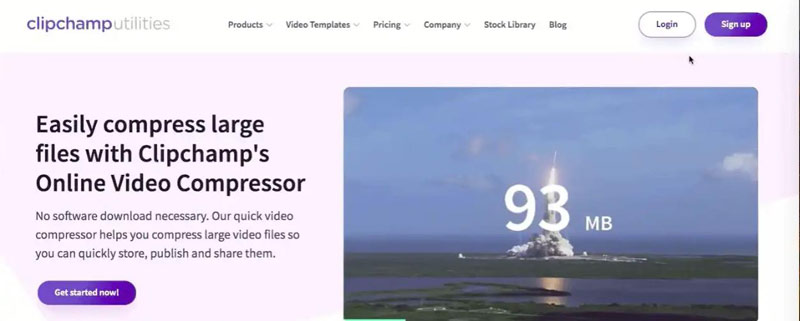
Clideo
Clideo adalah kompresor video online lain yang sering digunakan. Anda dapat mengimpor file Instagram yang diinginkan ke kompresor video ini dan dengan mudah melakukan tugas-tugas yang diperlukan. Cukup seret dan lepas, dan atur parameter untuk meluncurkan perubahan yang diperlukan pada video.
- Buka clideo.com di browser apa pun.
- Klik Pilih File tombol dan tambahkan video dari komputer Anda.
- Sekarang alat sedang memproses video. Tunggu beberapa saat, Anda akan mendapatkan file hasil Anda. Anda dapat melihat ukuran file awal dan yang dikompresi. Jika Anda puas dengan hasilnya, unduh file ke komputer Anda atau simpan ke penyimpanan cloud.
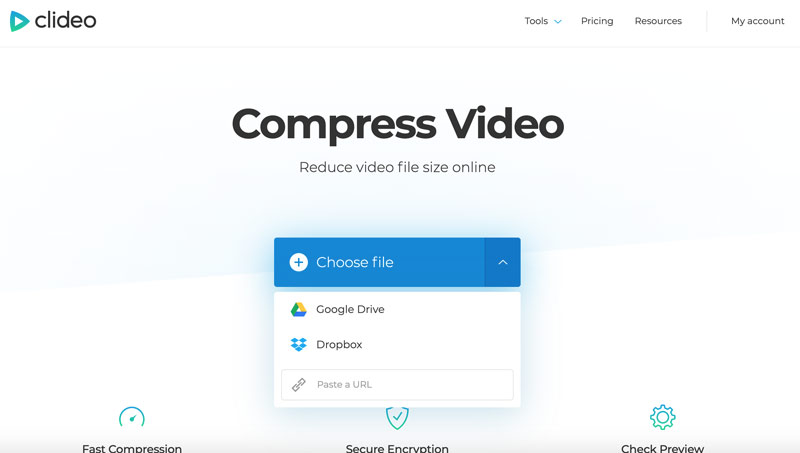
Bagian 3. Lebih Banyak Tips untuk Upload Instagram
Terlepas dari batas ukuran file, Anda harus memenuhi persyaratan berikut untuk mengunggah video ke Instagram:
- Video harus dalam format MP4 dan maksimal 1080p.
- Kodek H.264.
- Audio AC.
- 3 500 kbps bitrate untuk video.
- Kecepatan bingkai 30 fps (bingkai per detik).
- Video harus berdurasi maksimal 60 detik.
- Lebar video maksimum adalah lebar 1080 px (piksel).
Bagian 4. FAQ tentang Mengompresi Video untuk Instagram
Apa dimensi video Instagram terbaik?
Dimensi video terbaik untuk Instagram yang harus Anda gunakan adalah 864 piksel (lebar) kali 1080 piksel (tinggi) dengan rasio aspek 4:5.
Bagaimana cara meningkatkan kualitas video Instagram?
Jika Anda mencari cara untuk meningkatkan kualitas video di Instagram, Anda perlu mengoptimalkan video sebelum mengunggah. Anda dapat menggunakan penambah video seperti Vidmore Video Converter untuk menyempurnakan video yang ingin Anda unggah ke Instagram. Baca terus bagaimana meningkatkan kualitas video untuk mempelajari lebih detail.
Apa format video terbaik untuk unggahan Instagram?
Format video Instagram terbaik adalah MP4.
Kesimpulan
Anda sekarang dapat mengompres video untuk Instagram dengan mudah dengan alat ini. Kapanpun kamu mau kompres MKV atau format video lainnya, Anda dapat mengandalkan Vidmore Video Converter.
Penyuntingan video
-
Kompres Video
-
Instagram
-
Balik Video


